Android Telefonunuzda Yüz Tanıma Kilidini Atlatmak İçin Nihai Kılavuz
İkinci el bir telefon aldığınızda ya da cihazınızda bir sorun olduğunda yüz kilidini açmatüm uygulamalar ve özellikler vb. dahil olmak üzere telefonunuza erişemezsiniz. Daha da kötüsü, ekran şifresini bile unutabilir veya bilemeyebilirsiniz, bu da Face ID'yi atlamanızı zorlaştırır. Ayrıca telefonunuzdaki bazı özelliklerin başlatılması için yüz kilidinin açılması gerekebilir. Bu durumda telefonunuzdaki yüz tanıma kilidini nasıl kaldırabilirsiniz? Kanıtlanmış 3 yol bulmak için lütfen okumaya devam edin.
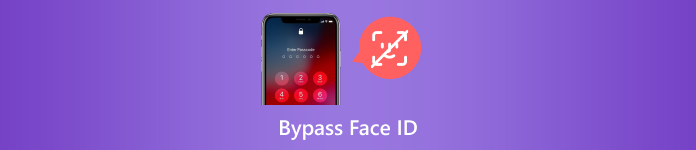
Bu makalede:
Bölüm 1: Telefonunuzda Face ID'yi Atlamanın En Kolay Yolu
Lütfen Android telefonunuzda Face ID'yi en kolay ama en etkili şekilde nasıl atlatacağınızı öğrenin. Kaçırmayın imyPass Herhangi BirGeçiş. Bu, yüz kimliği, dokunmatik kimlik ve ekran parolası dahil olmak üzere parolanızdaki ekran kilidini açmak için en iyi programdır. Tek bir tıklamayla, herhangi bir ön koşul olmadan bir Android telefonda yüz kilidini kaldırabilirsiniz. Yüz kimliğini aştıktan sonra, telefonunuza hala erişebilirsiniz.

4.000.000+ İndirme
Face ID'yi tek tıklamayla atlamak için telefonunuzu bağlayın.
Birçok telefon modeli ve Android sürümünde yüz tanıma kilidini kaldırın.
Yüz tanıma kilidini tam olarak kaldırmak için telefon modelinizi seçin.
Telefonunuzu yenilenmiş bir duruma onarırken yüz kimliğini atlayın.
imyPass AnyPassGo ile Face ID'yi nasıl aşacağımıza bakalım.
PC veya Mac'inizde imyPass AnyPassGo'yu başlatın ve Android telefonunuzu bir USB kablosuyla bilgisayara bağlayın. Lütfen tıklayın Ekran Parolasını Kaldır Face ID'yi atlamaya başlamak için programdaki düğmesine basın.

Bu, telefonunuzdaki yüz kilidini silmek için kritik adımdır. Bu programın Face ID'yi daha hızlı kaldırabilmesi için telefonunuzun markasını seçin.

Bundan sonra, Android telefonunuzdaki yüz tanıma kilidini kaldırabilirsiniz: sadece tıklayın Şimdi Kaldır.

Face ID'nin yanı sıra, bu yazılımı şu amaçlarla da kullanabilirsiniz: Android için PIN kilidini aç.
Bölüm 2: Sert Sıfırlama ile Telefonunuzda Face ID Nasıl Atlanır?
Android'inizdeki dosyalar umurumda değilse yüz tanıma kilidini kaldırmak için telefonunuzu donanımdan sıfırlayabilirsiniz. Ancak bu işlem, telefonunuzun fabrika ayarlarına sıfırlanmasından farklıdır. Ayarlar. Telefonunuzda yüz kimliğini nasıl atlayacağınızı kontrol edin.
Telefonunuzun kapalı olduğundan emin olmalı ve ardından tuşuna basmaya devam etmelisiniz. Güç düğmesi ve Sesi aç aynı anda düğmesine basın. Birkaç saniye sonra telefonunuz birçok seçeneğin bulunduğu bir ekrana girecektir.

ile aşağı kaydırın Sesi kıs seçmek için düğme verileri sil / fabrika ayarlarına dön ve basın Güç onaylamak için düğmesine basın. Ardından, telefonunuzu donanımdan sıfırladıktan sonra Face ID'yi atlayabilirsiniz.
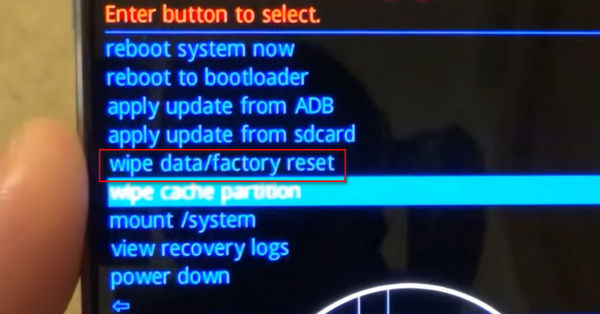
Bölüm 3: Google Cihazımı Bul ile Telefonunuzdaki Yüz Kimliğinin Kilidini Kolayca Açın
Belki iCloud Find'ın şunları yapabileceğini biliyorsunuzdur: ekranı kırık bir iPhone'un kilidini açma, çünkü ekran şifresini uzaktan kaldırabilir. Ancak Google, yüz tanıma kilidi çalışmadığında tüm ekran kilitlerini kaldırmanıza yardımcı olan aynı özelliği de sunmaktadır.
Bilgisayarınızda Google Find'a gidin ve Google hesabınıza giriş yapın. Hesabın telefonunuzla birleştirildiğinden emin olmalısınız.
Giriş yaptıktan sonra telefonunuzu bulabilirsiniz. Tıkla CİHAZI SİL Telefonunuzu kombinasyondan çıkarmak için düğmesine basın. Bununla telefonunuz sıfırlanacak ve yüz tanıma kilidi de silinecektir.
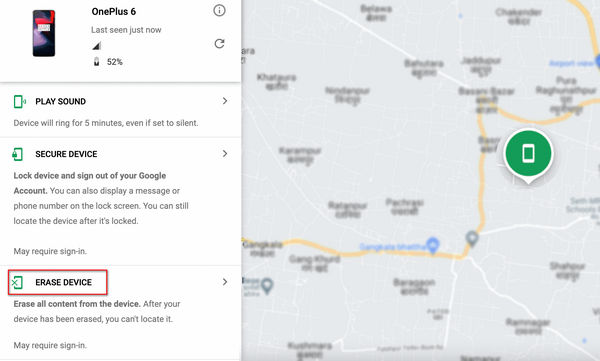
SSS.
-
Bir resimle yüz kimliğimin kilidini nasıl açabilirim?
Hayır, bir resimde yüz kilidini açma alıştırması yapılamaz. Face ID, ekranı kilitlemek için yüzünüzün 3 boyutlu bir haritasını oluştururken, resim yalnızca 2 boyutludur ve bu çalışmaz.
-
Face ID'yi atlamak Android telefonumdaki tüm verileri kaldırır mı?
Duruma göre değişir. Android telefonunuz eskiyse yüz tanıma kilidini veri kaybı olmadan kaldırabilirsiniz. Ancak çoğu Android telefon için veri kaybı kaçınılmazdır.
-
Uyurken yüz kimliğini atlayabilir miyim?
Duruma göre değişir. Gözleriniz telefonunuz tarafından tamamen görülebiliyorsa telefonunuzun kilidi açılacaktır. Ancak bazı telefonlarda, yüz kimliğinizi atlayarak yüzünüzde açık değişiklikler yapılmasına olanak tanıyan ve gizliliğinizi koruyabilen özel bir ayar bulunur.
-
Yüz tanıma kilidi karanlıkta çalışıyor mu?
Evet öyle. Telefonunuzdaki kızılötesi flaş modülü yine de yüzünüzü algılayabilir. Gözlerinizin kapalı olmadığından emin olduğunuz sürece yüz tanıma kilidi çalışmaya devam edecektir.
-
Yüz kimliğini veri kaybı olmadan nasıl atlayabilirim?
Telefonunuz eski bir modelse, Android için Tenorshare 4uKey ile yüz tanıma kilidini kaldırabilirsiniz; bu, verilerinizi etkilemez. Ayrıca bazı yedekleme özellikleriyle verilerinizi geri yükleyebilirsiniz.
Çözüm
Öğrenebilirsin yüz kimliği nasıl atlanır Bu makaleden 3 şekilde. Donanımdan sıfırlama özelliği, yüz tanıma kilidi çalışmadığında telefonunuzun kilidini açabilir. Google Find ayrıca Android'inizdeki yüz kimliğini ekran şifresi olmadan da atlayabilir. Telefonunuzun kilidini açmanın en kolay yolunu bulmak istiyorsanız, Android için Tenorshare 4uKey tek seçeneğiniz olmalıdır. Yalnızca tek tıklamayla ekran şifresinin, Face ID'nin ve Touch ID'nin kilidini açabilirsiniz. Telefonunuza tam erişimi kolayca geri kazanacaksınız.
Sıcak Çözümler
-
Android'in kilidini aç
- Telefonunuzun Kilidinin Açık Olduğunu Nasıl Anlayabilirsiniz?
- Samsung Telefon Ekranının Şifresiz Kilidini Açma
- Android Cihazda Desen Kilidinin Kilidini Açın
- Doğrudan Kilit Açmaların İncelenmesi
- OnePlus Telefonun Kilidini Açma
- OEM Kilidini Aç ve OEM Kilit Açma Griliğini Düzelt
- Sprint Telefonunun Kilidini Açma
-
iOS'un kilidini aç
-
Şifre İpuçları
-
iOS İpuçları

